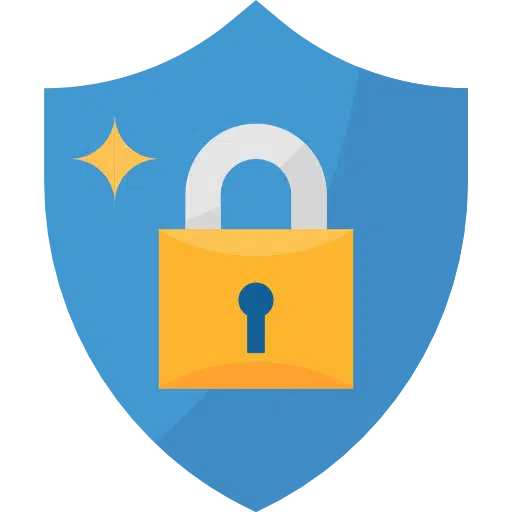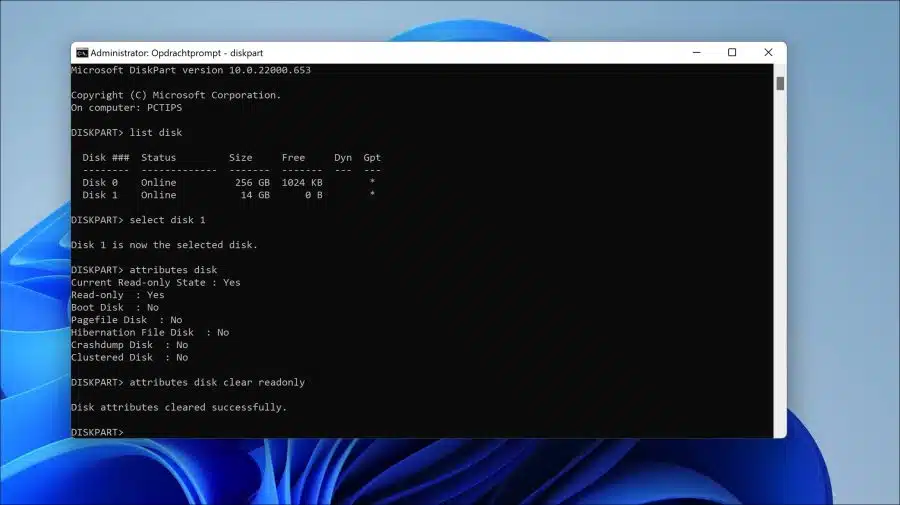Se um pendrive USB estiver protegido contra gravação, você não poderá colocar dados nele. Em geral, um pendrive USB é protegido contra gravação para evitar que dados sejam colocados nele. Geralmente são dados importantes que o proprietário não deseja que sejam substituídos.
Outras razões podem ser que o stick USB esteja protegido devido ao risco de dados, pode passar para o pendrive e ser distribuído desta forma.
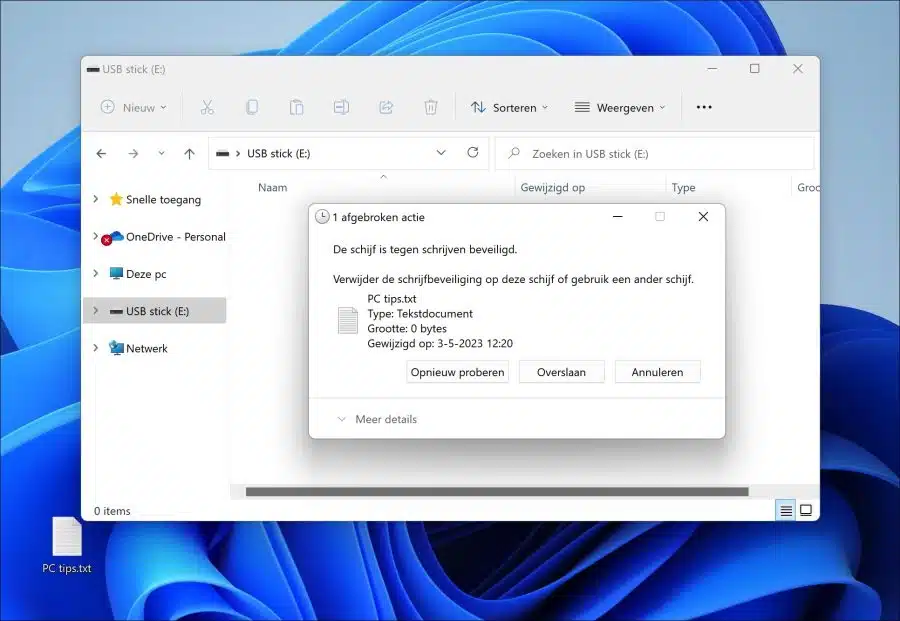
Nem sempre é claro por que um pendrive não pode ser usado. Em alguns casos, o sistema de arquivos está danificado e esta é a razão pela qual o pendrive não pode ser usado.
Se você tem um quero formatar o pendrive então você deve primeiro verificar fisicamente o dispositivo. Alguns dispositivos USB possuem um botão liga/desliga físico que protege o dispositivo USB contra gravação. Se você tiver um pendrive desse tipo, habilite o USB girando o botão físico e tente novamente.
Se tudo mais falhar, tente as dicas abaixo para ver se você pode reformatar o USB para desfazer o bloqueio.
Observe que se você executar essas etapas apagará todos os dados do pendrive!
Formate um pendrive protegido contra gravação
Para começar, abra um Prompt de comando como administrador.
No prompt de comando, digite:
diskpart
Diskpart é uma ferramenta usada para gerenciar discos, volumes e partições do seu computador.
list disk
O comando “list disk” lista todos os volumes do seu computador. Se o pendrive estiver conectado corretamente e puder ser encontrado no Windows, você verá o pendrive nesta lista.
Opcional: O pendrive USB não foi encontrado.
select disk {nummer}
O comando “select disk” é o comando com o qual você indica o disco que deseja usar via diskpart. Neste caso é o pendrive. O comando é seguido por um número de disco. Certifique-se de selecionar o disco correto. O USB geralmente pode ser reconhecido pelo tamanho total do disco.
attributes disk
O comando “attributes disk” exibe todas as configurações (“atributos”) do disco selecionado. Dessa forma, você pode reconhecer se o volume está realmente protegido contra gravação. Isso pode ser reconhecido pela saída “Estado somente leitura atual: Sim”.
attributes disk clear readonly
Para remover a proteção contra gravação, execute o comando “attributes disk clear readonly”. Em seguida, você define o atributo readonly como “no” ou a proteção contra gravação será removida.
Agora você removeu com êxito a proteção contra gravação do pendrive ou disco USB. Espero que isso tenha ajudado você. Obrigado por ler!
Leia também: Proteger o pendrive com senha? É assim!